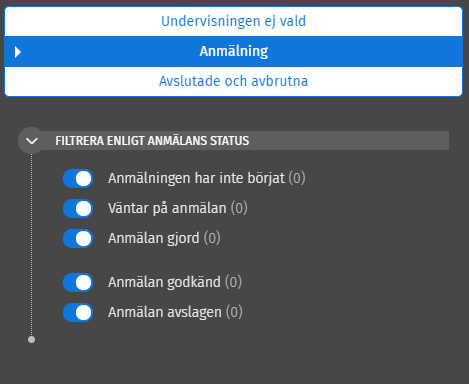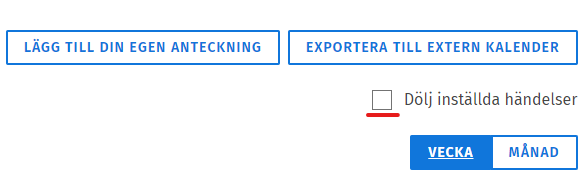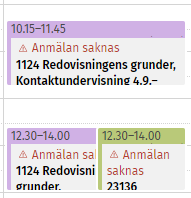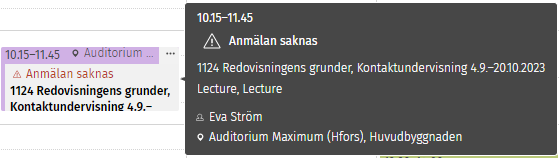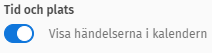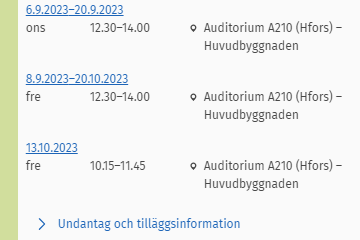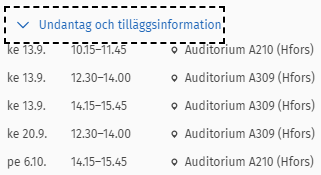Studiekalendern & schema
På Studiekalender-sidan kan du:
- se undervisningstiderna och ditt schema
- lägga till egna kalenderanteckningar & exportera kalenderns innehåll (som det nu ser ut) till en annan kalender
- anmäla dig till undervisningen (se instruktioner här)
*****
Filtren i studiekalendern
Till höger i studiekalendern finns en svart sidomeny med tre flikar:
- Under fliken Undervisningen ej vald finns en lista på alla de studieavsnitt för vilka du ännu inte har valt undervisning.
- Fliken Anmälning visar undervisning du redan har valt, både undervisning du anmält dig till samt inte anmält dig till.
- Filtren under Anmälning hjälper dig hitta dina kurser och exempelvis se om du gjort din anmälan till undervisningen du valt i studieplanen, eller ännu måste anmäla dig.
- Under fliken Avslutade och avbrutna ser du undervisning som har avslutats eller prestationer som du har avbrutit. Du kan inte anmäla dig på nytt till avbrutna prestationer.
Schema
Genom att först välja in studieavsnittet i studieplanen samt välja prestationssätt och undervisning kan du se undervisningstiderna i studiekalendern. Använd dig av filtren beskrivna ovan för att hitta kursen i panelen till höger i studieplanen. På detta sätt kan du kolla om någon undervisning krockar innan du anmäler dig. Göm inställda händelser för all undervisning genom att kryssa i "Dölj inställda händelser".
Notera! Som studerande ser du en kurs alla tider, även sådana som inte berör dig (exempelvis om en kurs har övningstillfällen för olika grupper eller föreläsningar på olika orter). Diskutera alltid med läraren ansvarig för undervisningen gällande när du förväntas närvara.
Genom att föra markören över en undervisningstid i kalendern visas information om bokningen.
Du kan gömma eller lägga till undervisningstiderna i kalendern genom att klicka på "Visa händelserna i kalendern" i panelen till höger.
I tillägg till själva kalendern syns undervisningstiderna också i panelen till höger. Observera att en stor del av undervisningen också kan finnas listad under "Undantag och tilläggsinformation".
Egna kalenderanteckningar och exportering av kalendern
Du kan också lägga till personligt program i studiekalendern. Klicka på ”Lägg till din egen anteckning” uppe på sidan. Ett popup-fönster öppnas där du kan lägga till en egen anteckning med start- och sluttider. Du kan också exportera anteckningarna i studiekalendern till en annan kalender genom att klicka på ”Exportera till extern kalender” och kopiera länken till din webbläsare. Välj därefter vilket program du vill öppna kalenderfilen med. Observera att filen endast överför de uppgifter som finns i kalendern just då, den uppdaterar alltså inte ändringar som förs in i Sisu efter exporteringen.